はじめに
Immichは、写真やビデオを整理、共有、アクセスするためのシームレスでモダンなプラットフォームを提供します。顔認識や物体検出などの高度な機能を備えた洗練されたウェブベースのインターフェースで、簡単にメディアを閲覧できます。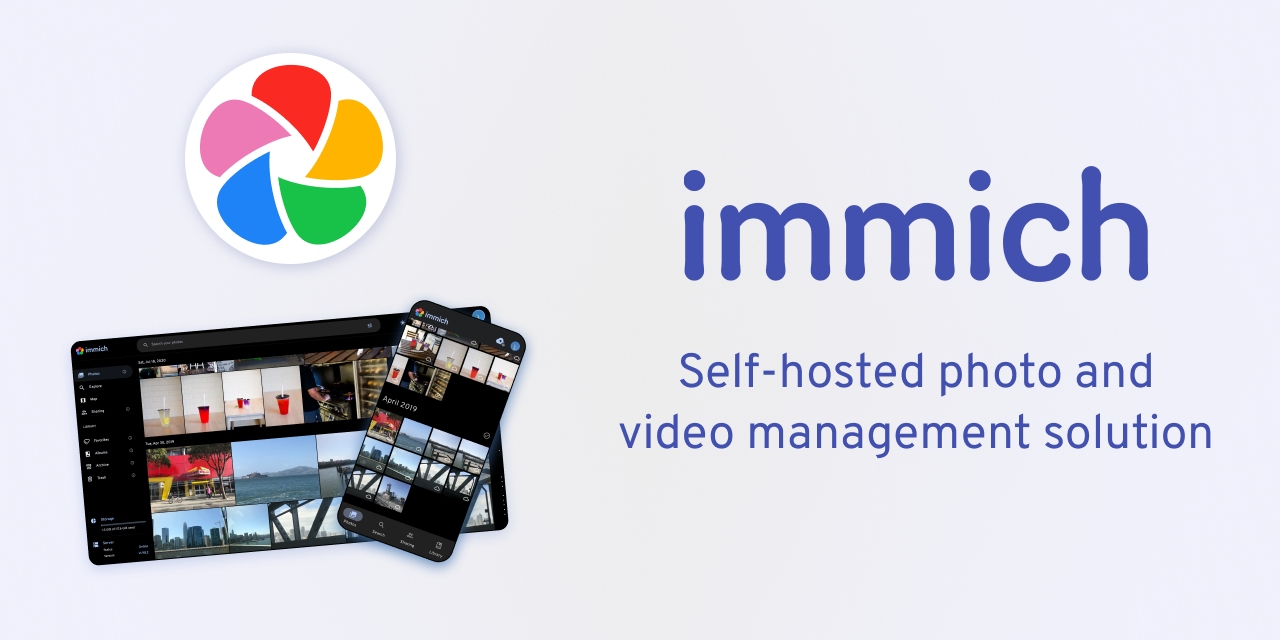
ZimaOSは、NAS愛好者、プロユーザー、スタジオユーザーにとってゲームチェンジャーです。直感的なインターフェースでデータのバックアップと管理を簡素化し、重要なファイルを常に安全に保ちます。ZimaOSはDockerアプリケーションのインストールに優れ、数回のクリックでプロセスをスムーズにします。
immichとZimaOSを組み合わせることで、彼らの高度な機能がシームレスで強力な組み合わせとなり、素晴らしいシナジーを生み出します。ZimaOSでimmichを体験する方法を見てみましょう。
ZimaOSにimmichをインストールする
- ZimaOS App Storeからimmichを簡単にインストールできます。
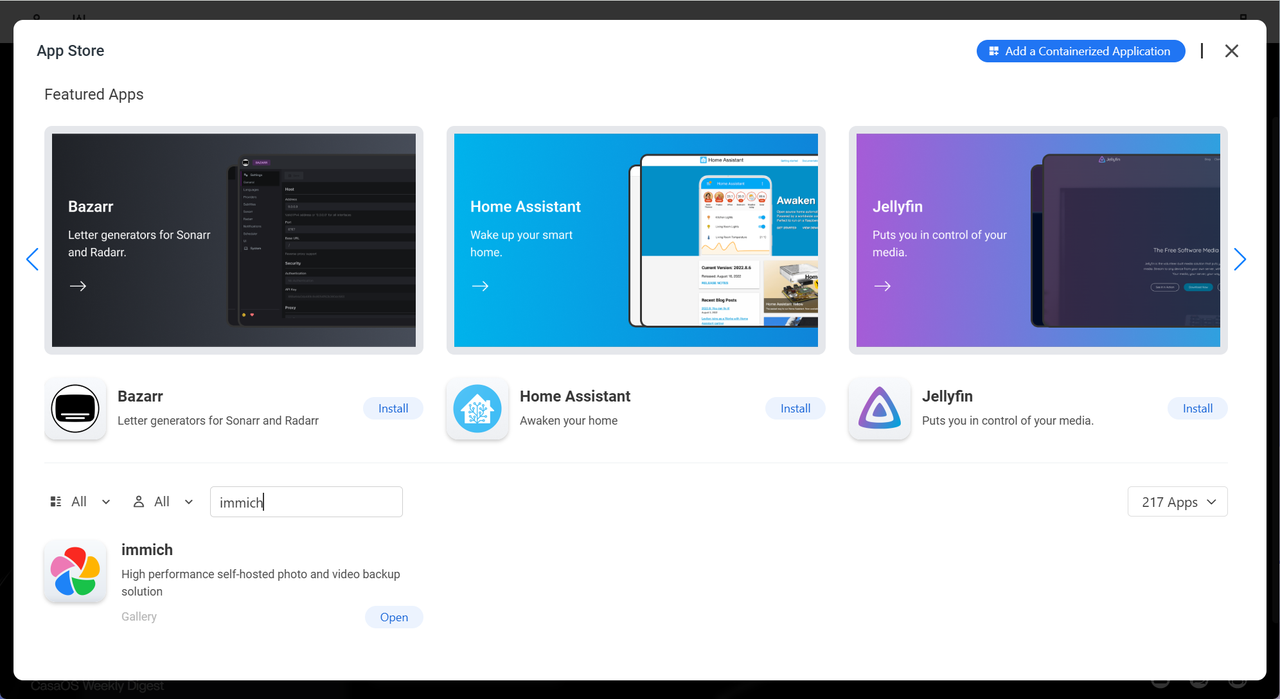
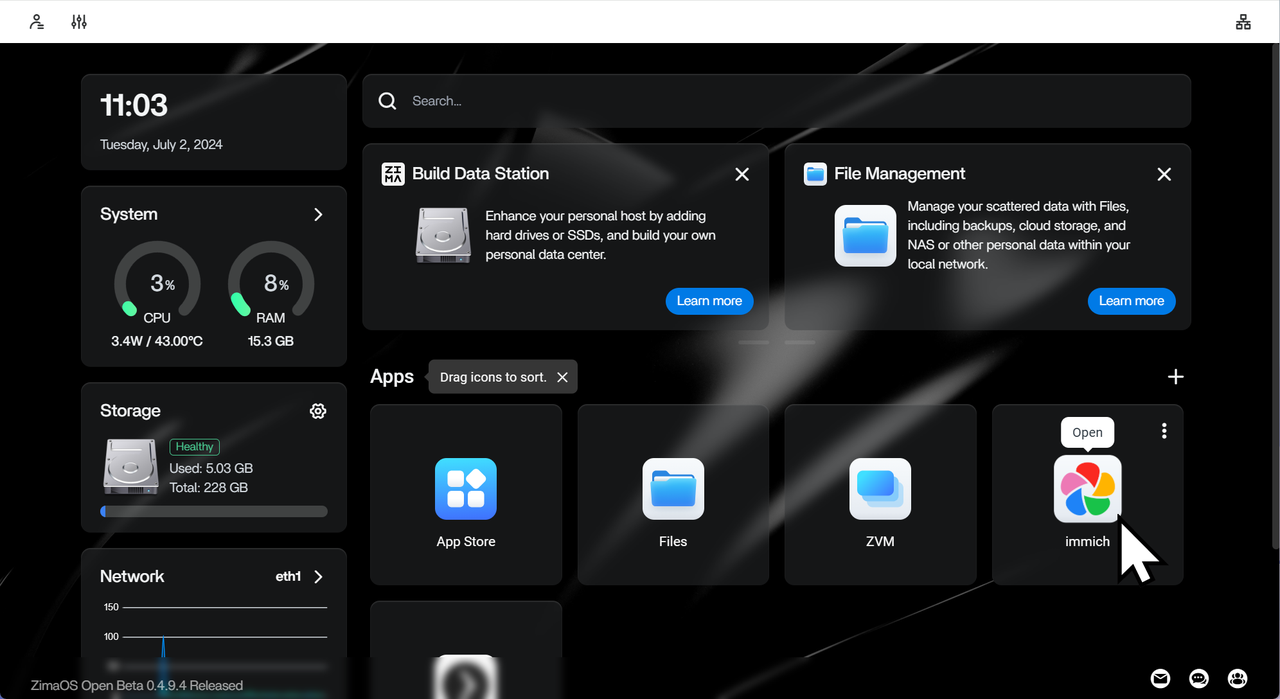
- インストール後、ZimaOS WebUIからimmichを起動します。新しいウェブページが開きます。
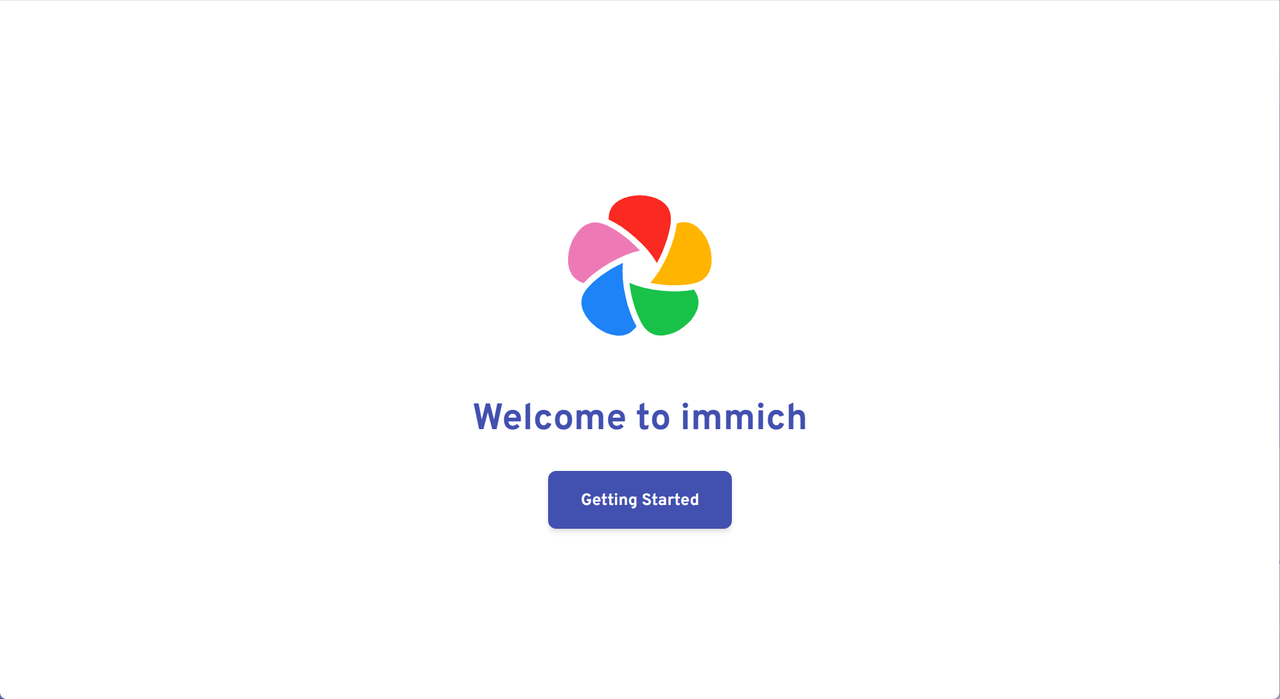
immichの設定
情報を記入してアカウントを作成し、その後ログインします。
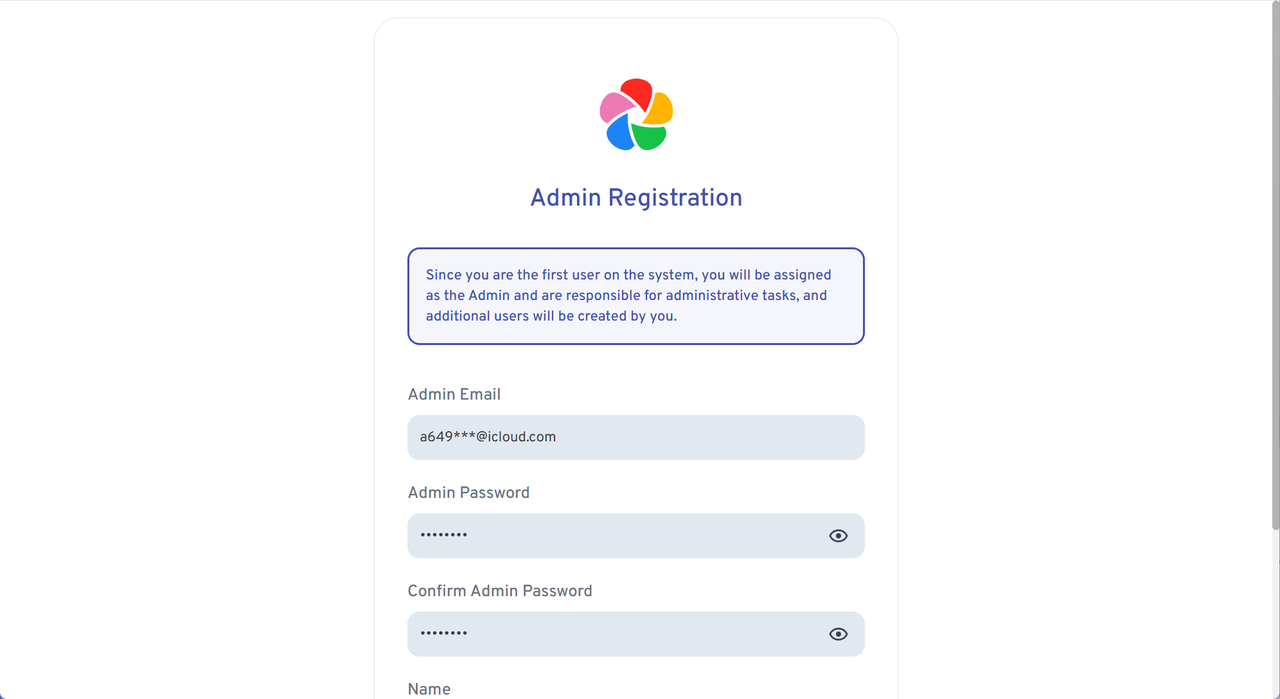
オンボーディングプロセス中に設定を調整し、immichを好みに合わせます。
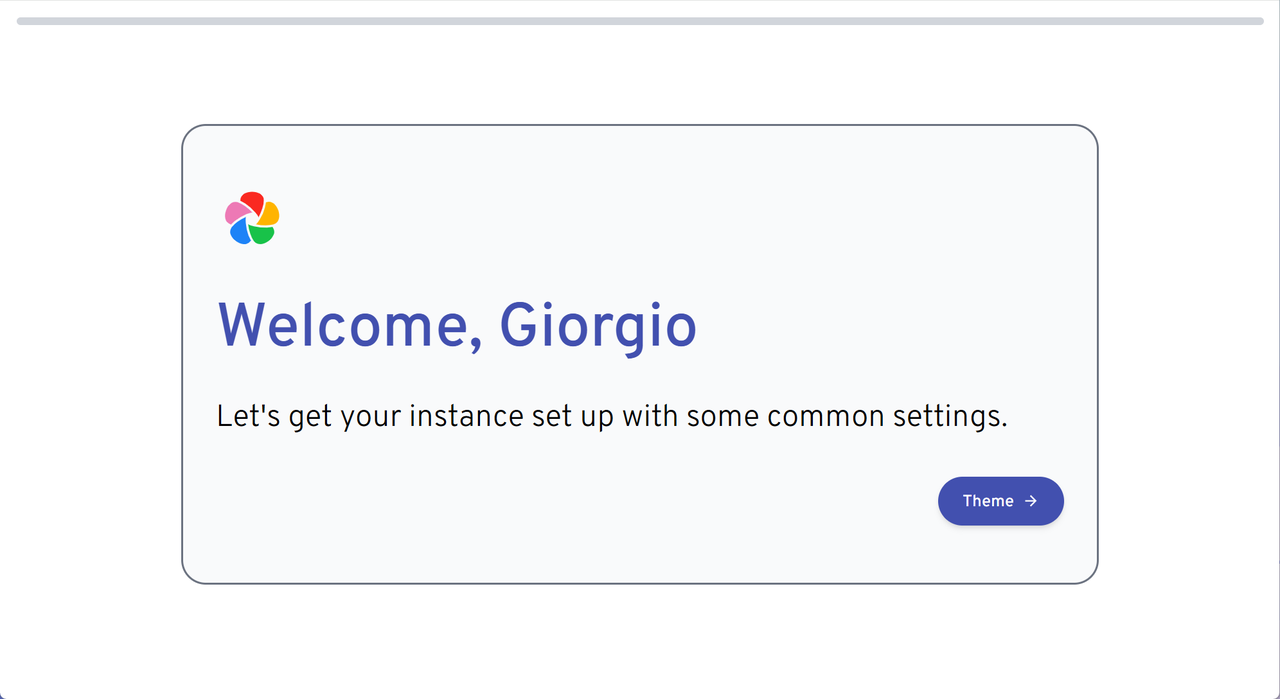
immichのインターフェースを探る
immichのUIはGoogle Photosを彷彿とさせます。左側にはナビゲーション用のカラムがあり、写真を場所、お気に入りなどで分類しています。上部では、人物、コンテキスト、国などで写真を検索できます。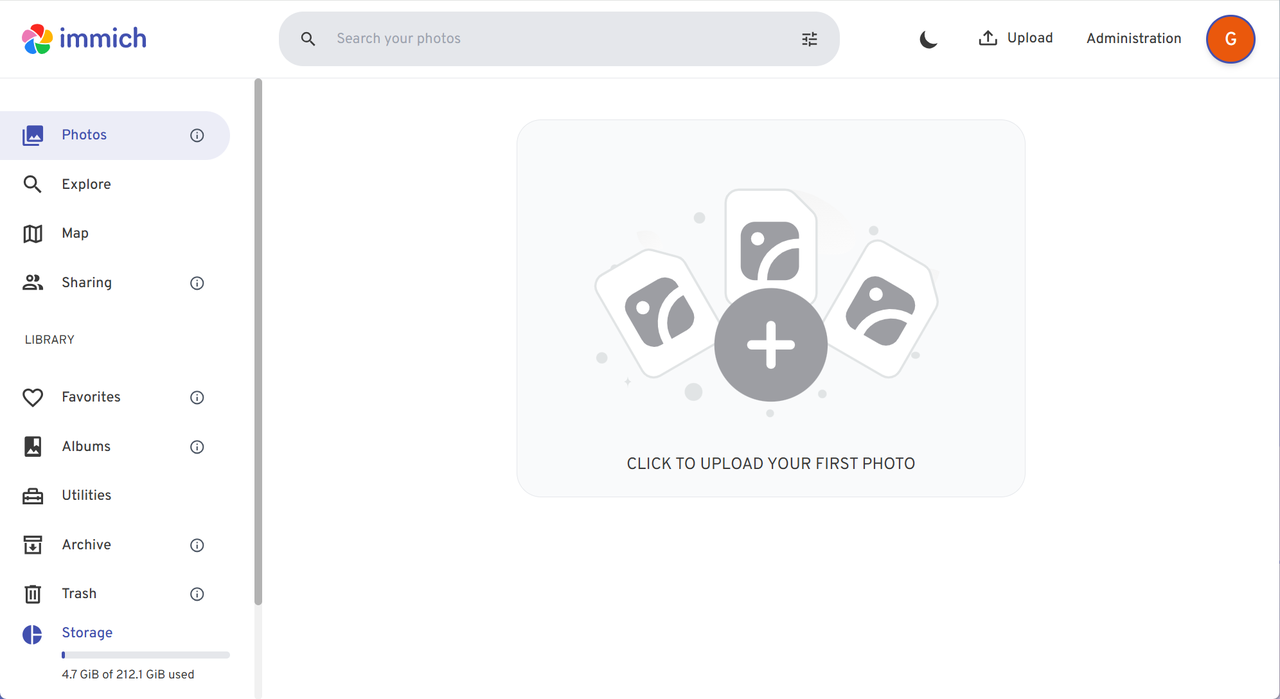
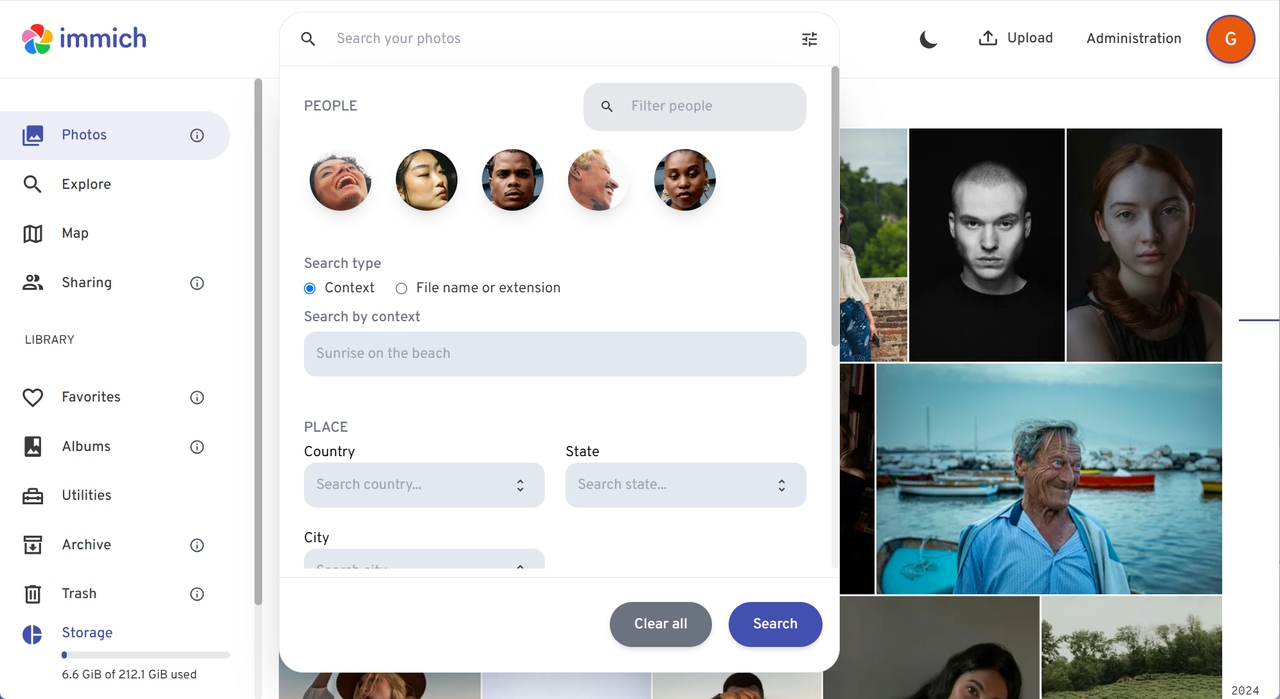
メディアのアップロードと表示
- スマートフォンやデスクトップコンピュータからimmichサーバーにアクセスするために、サーバーアドレスを忘れないでください。
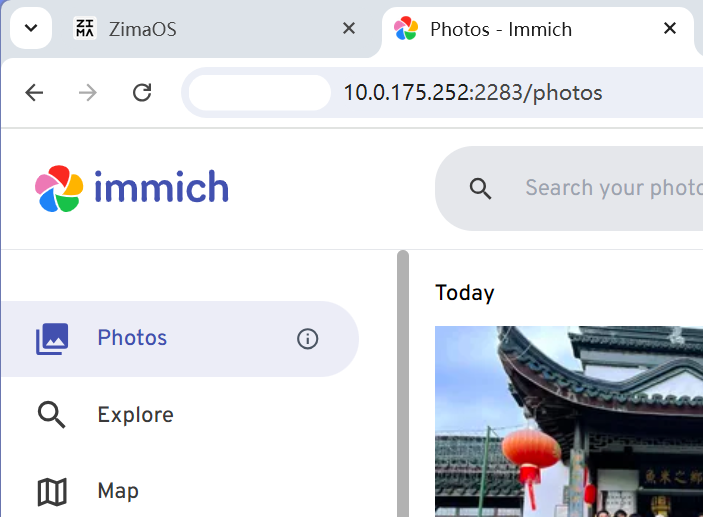
- UIの右上隅にあるアップロードアイコンをクリックして、写真やビデオをアップロードします。
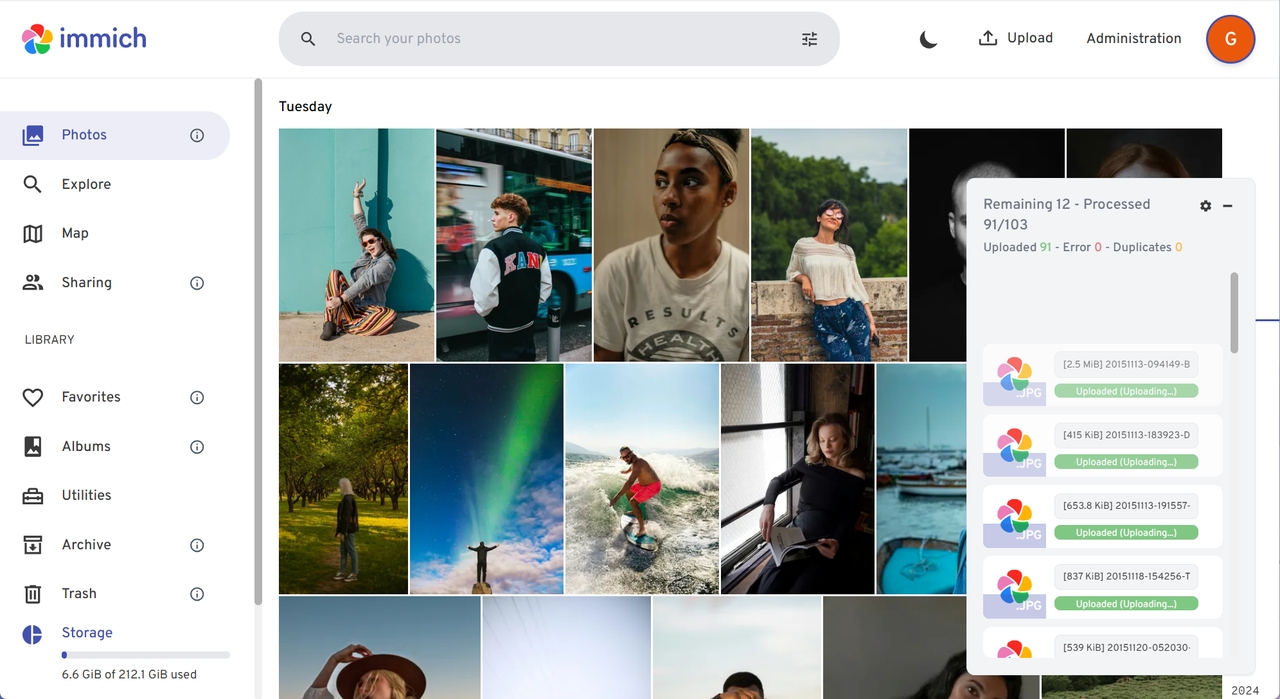
- スマートフォンのブラウザやimmichアプリを使用して、immichサーバーにログインし、写真をアップロードしたり表示することができます。
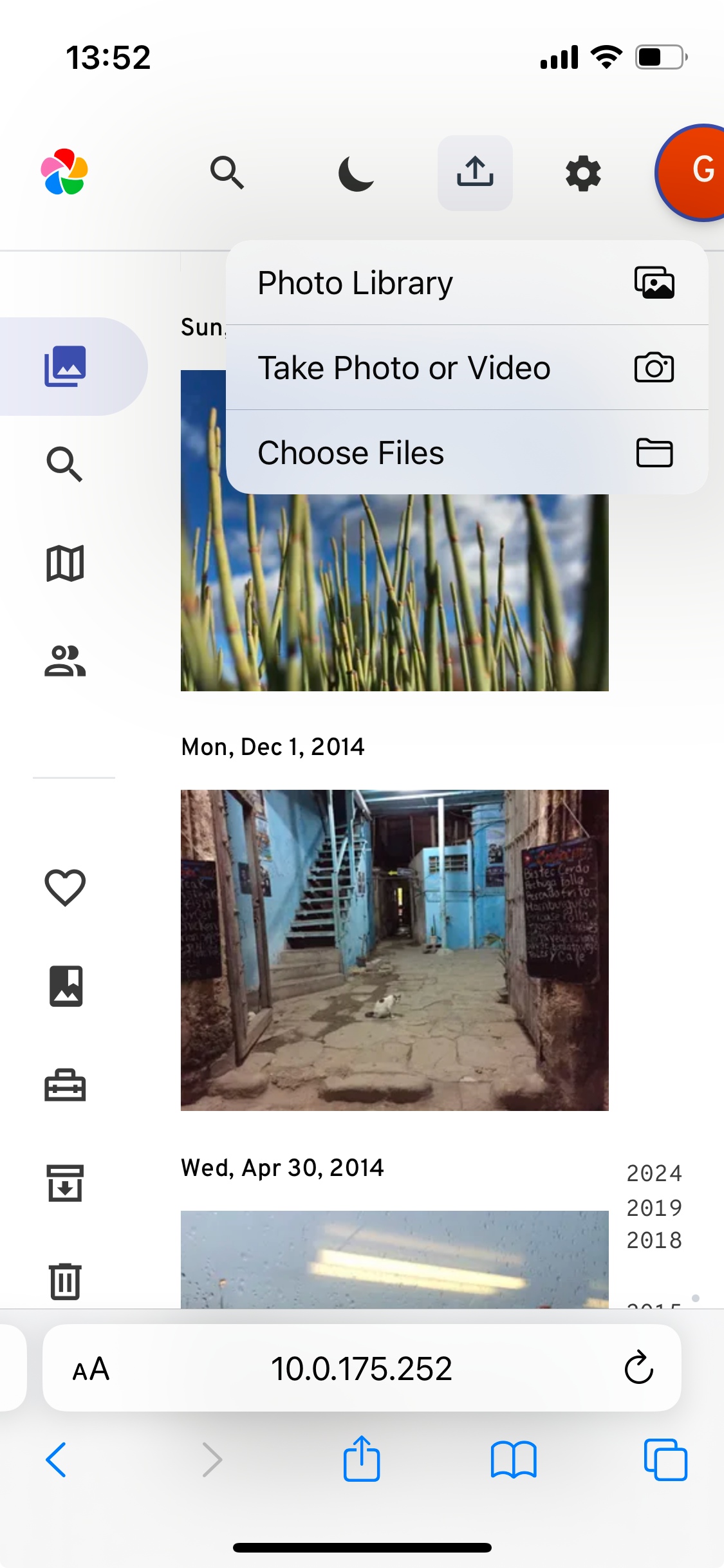
- モバイルアプリは、あなたの写真を継続的に自動でバックアップするのにも役立ちます。
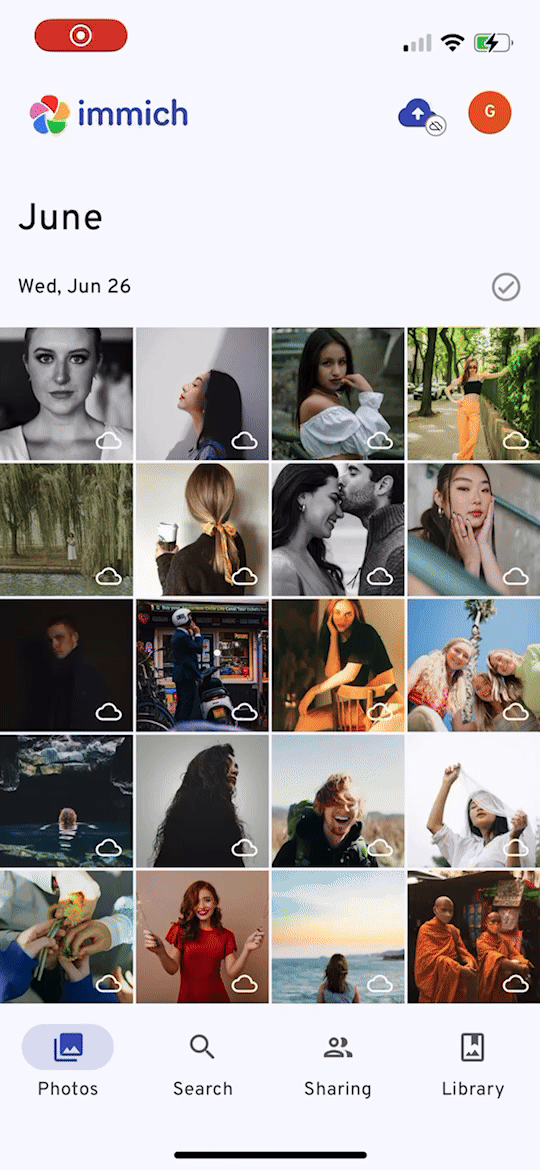
- アップロードした後、写真は美しくリスト化され、表示するのも楽しい体験になります。
さらなる体験
immichは従来のファイルシステムを超える強力な機能を持っています。たとえば、探索ページでは、顔や場所に基づいて写真を表示でき、写真を整理、検索、管理しやすくなっています。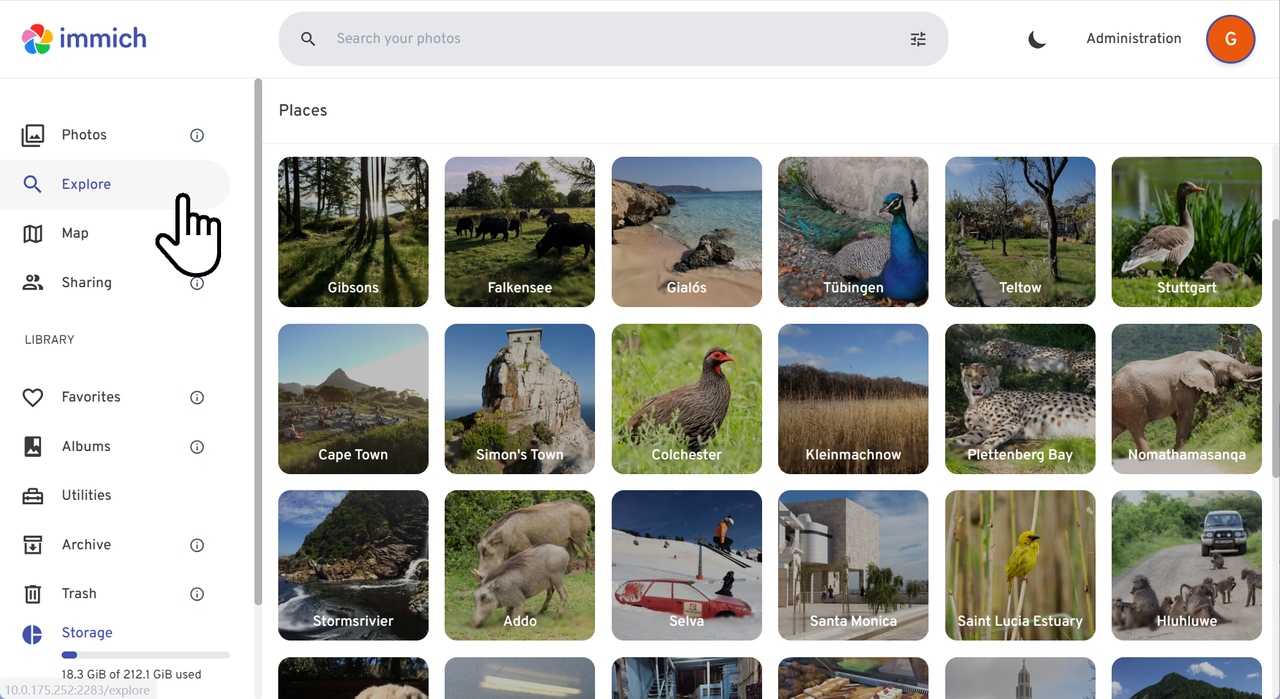
immichは他のアルバムアプリと比較して、より豊富な機能セットを提供しています。機能の比較はこちらを確認してください。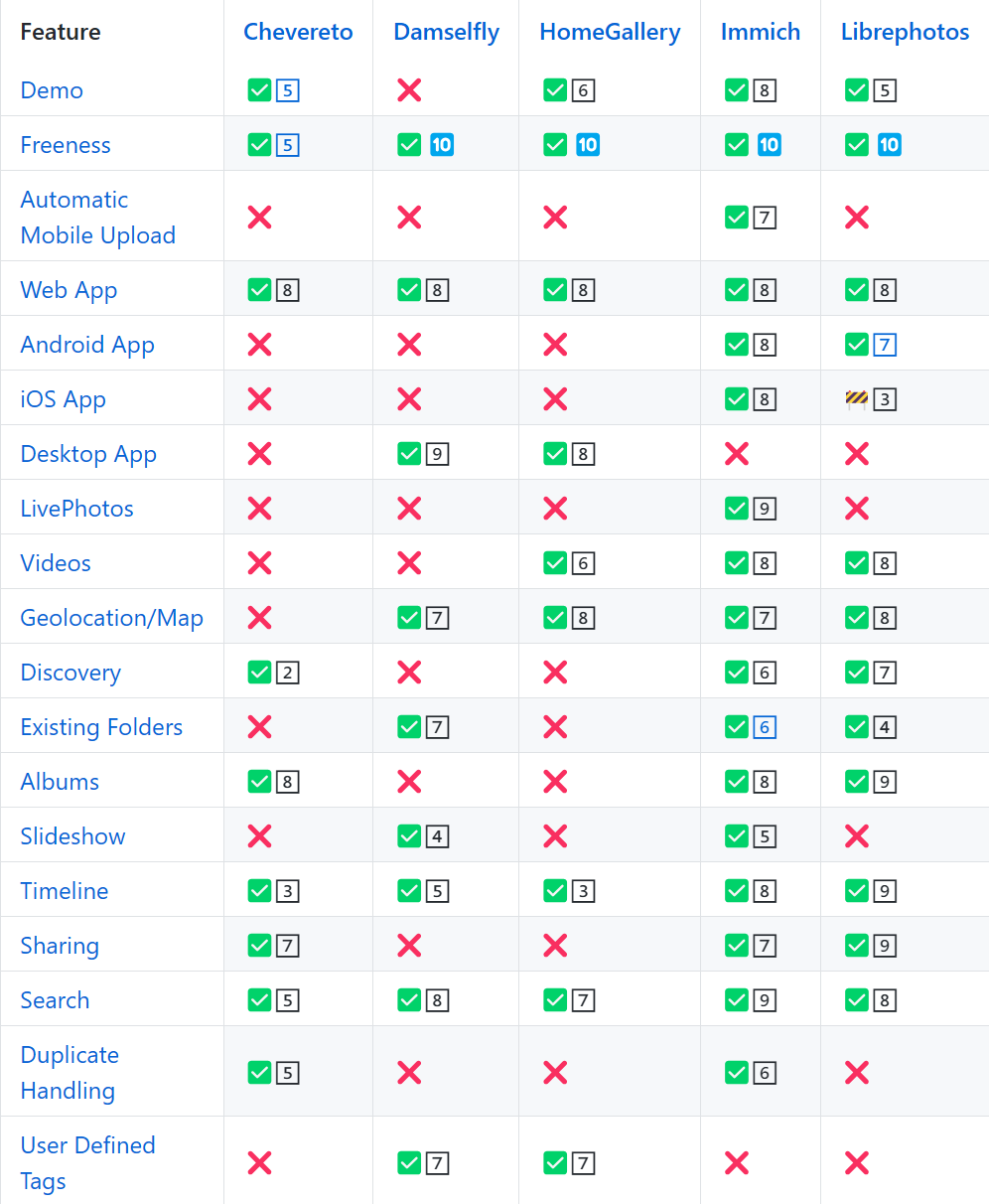
immichとZimaOSを体験し、お気に入りの機能を探求することを歓迎します!
使用中に問題が発生した場合は、遠慮なくお知らせください。また、コミュニティやDiscordに参加して、NASやZimaOSについてさらに話し合うこともできます。皆様のフィードバックをお待ちしております!